Cómo recuperar el acceso al disco duro, solucionar el error de no poder abrir el disco duro

En este artículo, te guiaremos sobre cómo recuperar el acceso a tu disco duro cuando falla. ¡Sigamos!
Si aparece el mensaje de error “Se produjo un error al preparar la imagen de copia de seguridad de uno de los volúmenes del conjunto de copia de seguridad. (0x807800C5) ”, entonces es probable que el proceso de copia de seguridad esté bloqueado por algún programa de terceros. A veces, el error también se debe a que los datos de copia de seguridad antiguos se vuelven obsoletos y, al eliminarlos, parece que se soluciona.
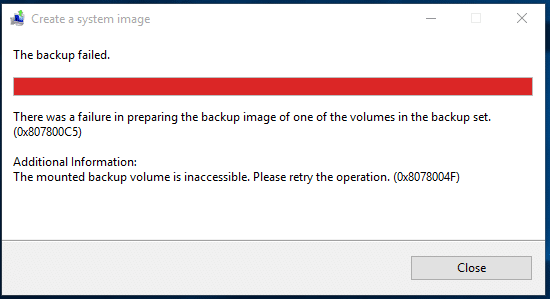
Tener la copia de seguridad de los datos es muy importante si su sistema se daña accidentalmente, esta copia de seguridad de los datos es muy útil. Hardware o software a medida que las edades se vuelven menos eficientes. A veces, no funcionaban correctamente, lo que resultaba en la corrupción de su Windows, en cuyo caso perderá todos sus datos en el sistema, por eso es muy importante realizar una copia de seguridad de su sistema. Entonces, sin perder tiempo, veamos cómo corregir realmente la falla de la copia de seguridad de Windows con el error 0x807800C5 con la ayuda de los pasos que se enumeran a continuación.
Contenido
1. Abra el símbolo del sistema . El usuario puede realizar este paso buscando 'cmd' y luego presionando Enter.

2. Ahora escriba lo siguiente en el cmd y presione enter:
Sfc / scannow sfc / scannow / offbootdir = c: \ / offwindir = c: \ windows

3. Espere a que finalice el proceso anterior y, una vez hecho, reinicie su PC.
4. A continuación, ejecute CHKDSK para corregir errores del sistema de archivos .
5. Deje que el proceso anterior se complete y reinicie nuevamente su PC para guardar los cambios.
1. Escriba Control en la búsqueda de Windows y luego haga clic en Panel de control.

2. A continuación, escriba Historial de archivos dentro de la búsqueda del Panel de control y haga clic en él para abrirlo.
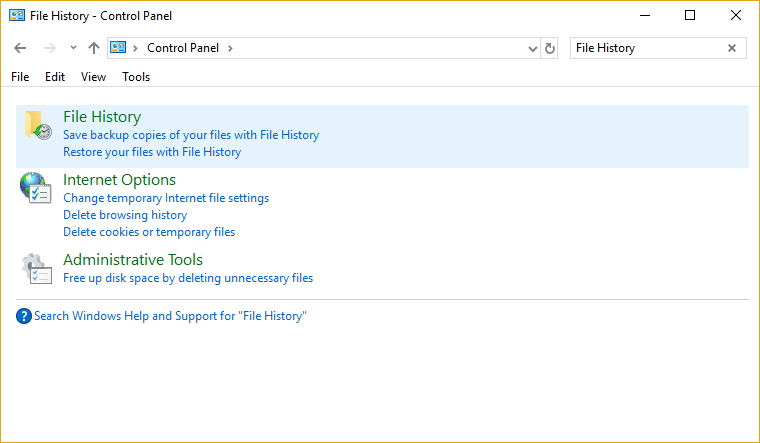
3. Haga clic en Copia de seguridad de imagen del sistema en la parte inferior. Ahora verá la ubicación de su imagen de respaldo , navegue hasta esa ruta.
4. Una vez que tenga la ubicación, verá una carpeta WindowsImageBackup . Simplemente cambie el nombre de esta carpeta a WindowsImageBackup.old y vuelva a intentar el proceso de copia de seguridad.
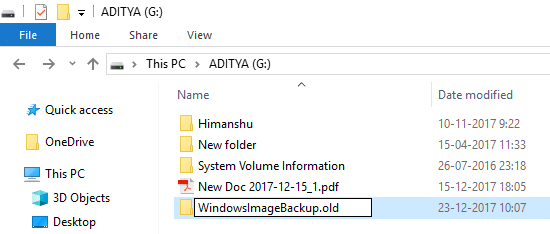
5. Si la copia de seguridad anterior está ocupando mucho espacio, puede eliminarla en lugar de cambiarle el nombre.
Ahora ejecute el asistente Crear una imagen del sistema nuevamente, esta vez se completará sin errores.
Si el método anterior no funciona, asegúrese de eliminar el archivo o carpeta a continuación dentro de su carpeta de respaldo:
una. Archivo de datos - MediaID.bin
b. Carpeta: copia de seguridad de imagen de Windows
c. Nombre de la computadora (nombre de archivo)
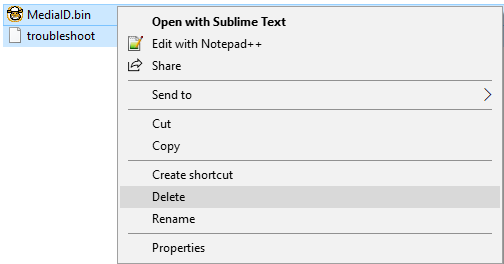
Después de eso, reinicie su PC y vea si puede reparar el error de copia de seguridad de Windows con el error 0x807800C5.
1. Presione la tecla de Windows + R, luego escriba services.msc y presione Enter.

2. Busque Volume Shadow Copy y haga doble clic en él para abrir sus propiedades.
3. Ahora asegúrese de que el Tipo de inicio esté configurado en Automático y si el servicio aún no se está ejecutando, haga clic en Iniciar.
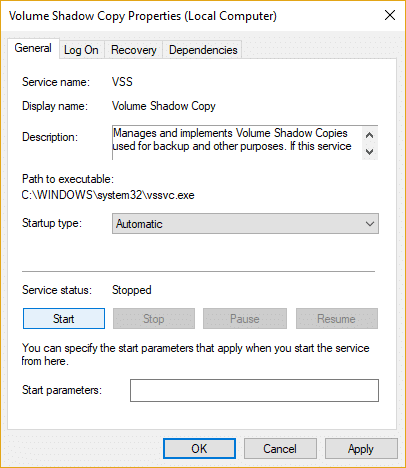
4. Haga clic en Aplicar, seguido de Aceptar.
5. Reinicie su PC para guardar los cambios y vea si puede reparar la copia de seguridad de Windows falló con el error 0x807800C5.
1. Presione la tecla de Windows + I para abrir Configuración y luego haga clic en Cuentas.

2. Haga clic en la pestaña Familia y otras personas en el menú de la izquierda y haga clic en Agregar a otra persona a esta PC en Otras personas.

3. Haga clic en No tengo la información de inicio de sesión de esta persona en la parte inferior.

4. Seleccione Agregar un usuario sin una cuenta de Microsoft en la parte inferior.

5. Ahora escriba el nombre de usuario y la contraseña de la nueva cuenta y haga clic en Siguiente.

Recomendado:
Eso es todo, ha reparado con éxito la copia de seguridad de Windows fallida con el error 0x807800C5, pero si aún tiene alguna pregunta, no dude en hacerla en la sección de comentarios.
En este artículo, te guiaremos sobre cómo recuperar el acceso a tu disco duro cuando falla. ¡Sigamos!
A primera vista, los AirPods parecen iguales a cualquier otro auricular inalámbrico. Pero todo cambió cuando se descubrieron algunas características poco conocidas.
Apple ha presentado iOS 26, una importante actualización con un nuevo diseño de vidrio esmerilado, experiencias más inteligentes y mejoras en aplicaciones conocidas.
Los estudiantes necesitan un tipo específico de portátil para sus estudios. No solo debe ser lo suficientemente potente como para desempeñarse bien en su especialidad, sino también lo suficientemente compacto y ligero como para llevarlo consigo todo el día.
Agregar una impresora a Windows 10 es sencillo, aunque el proceso para dispositivos con cable será diferente al de los dispositivos inalámbricos.
Como sabes, la RAM es un componente de hardware muy importante en una computadora, ya que actúa como memoria para procesar datos y es el factor que determina la velocidad de una laptop o PC. En el siguiente artículo, WebTech360 te presentará algunas maneras de detectar errores de RAM mediante software en Windows.
Los televisores inteligentes realmente han conquistado el mundo. Con tantas funciones excelentes y conectividad a Internet, la tecnología ha cambiado la forma en que vemos televisión.
Los refrigeradores son electrodomésticos familiares en los hogares. Los refrigeradores suelen tener 2 compartimentos, el compartimento frío es espacioso y tiene una luz que se enciende automáticamente cada vez que el usuario lo abre, mientras que el compartimento congelador es estrecho y no tiene luz.
Las redes Wi-Fi se ven afectadas por muchos factores más allá de los enrutadores, el ancho de banda y las interferencias, pero existen algunas formas inteligentes de mejorar su red.
Si quieres volver a iOS 16 estable en tu teléfono, aquí tienes la guía básica para desinstalar iOS 17 y pasar de iOS 17 a 16.
El yogur es un alimento maravilloso. ¿Es bueno comer yogur todos los días? Si comes yogur todos los días, ¿cómo cambiará tu cuerpo? ¡Descubrámoslo juntos!
Este artículo analiza los tipos de arroz más nutritivos y cómo maximizar los beneficios para la salud del arroz que elija.
Establecer un horario de sueño y una rutina para la hora de acostarse, cambiar el despertador y ajustar la dieta son algunas de las medidas que pueden ayudarle a dormir mejor y despertarse a tiempo por la mañana.
¡Alquiler por favor! Landlord Sim es un juego de simulación para dispositivos móviles iOS y Android. Jugarás como propietario de un complejo de apartamentos y comenzarás a alquilar un apartamento con el objetivo de mejorar el interior de tus apartamentos y prepararlos para los inquilinos.
Obtén el código del juego Bathroom Tower Defense de Roblox y canjéalo por emocionantes recompensas. Te ayudarán a mejorar o desbloquear torres con mayor daño.













